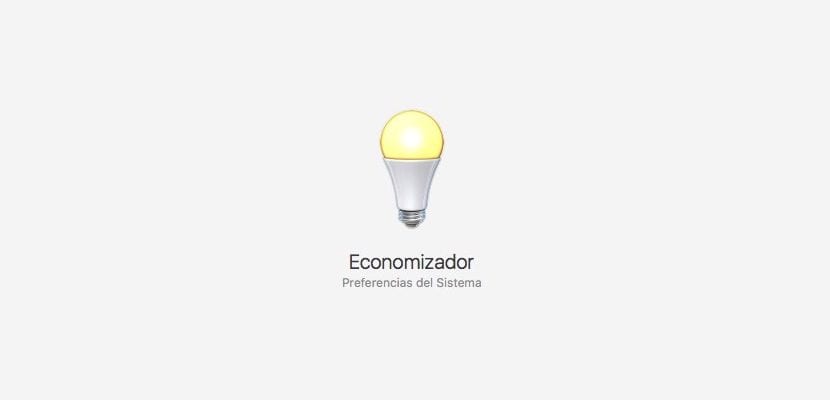
Σε ορισμένες περιπτώσεις, ειδικά αν χρησιμοποιούμε το Mac μας για ό, τι στο σπίτι μας, είναι πιθανό ότι κατά καιρούς το πιστεύουμε πρέπει να έχει ένα διάλειμμα, ειδικά τη νύχτα, όταν το χρησιμοποιούμε, για παράδειγμα ως διακομιστής ιστού, ξεχνάμε να τον απενεργοποιήσουμε λόγω της βιασύνης να κοιμηθούμε. Πριν από λίγες ημέρες σας έδειξα ένα άρθρο σχετικά με την εφαρμογή Αμφεταμίνη, μια εφαρμογή που μας επιτρέπει να διατηρήσουμε το Mac μας ξύπνιο, αποτρέποντάς το να κοιμηθεί όταν το χρειαζόμαστε περισσότερο, ιδανικό επίσης να το χρησιμοποιήσουμε όταν χρησιμοποιούμε επίσης τους Mac μας ως Διακομιστής Plex. Σήμερα μιλάμε για το πώς μπορούμε να προγραμματίσουμε το Mac μας να κλείσει, να κοιμηθεί ή να επανεκκινήσει σε μια συγκεκριμένη στιγμή.
Προγραμματίστε το Mac να απενεργοποιείται κάθε βράδυ Εκτός από τη δυνατότητα εξοικονόμησης ενέργειας, θα μας επιτρέψει να επεκτείνουμε τη διάρκεια ζωής των εξαρτημάτων που αποτελούν μέρος αυτής. Εδώ σας δείχνουμε πώς μπορούμε να το κάνουμε χωρίς τη χρήση εφαρμογών τρίτων.
Προγραμματίστε το κλείσιμο, την επανεκκίνηση και τον ύπνο του Mac μας
- Πρώτα πηγαίνουμε στο Terminal μέσω Spotlight.
- Στο πλαίσιο αναζήτησης γράφουμε Economizer. Μπορούμε να φτάσουμε στην ίδια ενότητα μέσω των Προτιμήσεων συστήματος και κάνοντας κλικ στην Εξοικονόμηση ενέργειας.
- Στο παράθυρο επιλογών θα μεταβούμε στην κάτω δεξιά γωνία και κάντε κλικ στο Πρόγραμμα.
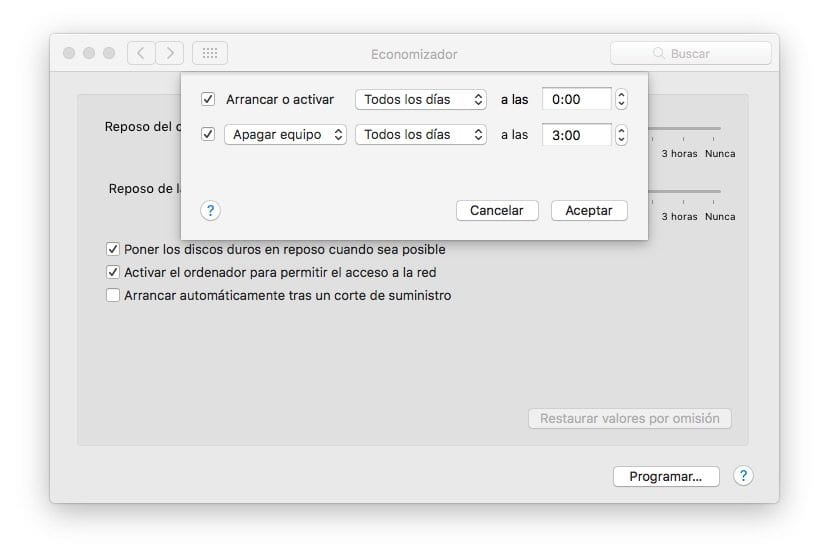
- Οι επιλογές εκκίνησης του υπολογιστή θα εμφανίζονται παρακάτω. Μπορούμε να καθορίσουμε να ενεργοποιείται κάθε μέρα, καθημερινές ή σαββατοκύριακα και τη στιγμή που το θέλουμε.
- Η ακόλουθη επιλογή μας επιτρέπει να απενεργοποιήσουμε τον υπολογιστή, να τον θέσουμε σε αναστολή ή να τον επανεκκινήσουμε. Σε αυτήν την επιλογή μπορούμε επίσης να τη διαμορφώσουμε ώστε να εκτελεί μία από αυτές τις τρεις λειτουργίες αυτόματα κατά τη διάρκεια της εβδομάδας, τα σαββατοκύριακα ή κάθε μέρα τη στιγμή που καθορίζουμε.
Μόλις πραγματοποιήσουμε τις αλλαγές και προσαρμόσουμε το Economizer στις ανάγκες μας, κάντε κλικ στο Αποδοχή.
Η αλήθεια είναι ότι μερικές φορές η Apple πηγαίνει από το μινιμαλισμό με τις επιλογές στη διαμόρφωσή της, είναι καλό να μπορείτε να τα προγραμματίζετε ενεργοποιημένα και απενεργοποιημένα, αλλά οι επιλογές δεν είναι πολλές, για όσους χρειάζονται κάτι περισσότερο, συνιστώ να δοκιμάσετε το iBeeZz, μπορείτε πρόγραμμα για, απενεργοποίηση, αδρανοποίηση, αφύπνιση, σε διαφορετικές ώρες της ημέρας, πολλές φορές αν θέλετε και διαφορετικά σχέδια για καθημερινές ή σαββατοκύριακα. Δεν ξέρω αν είναι το πιο πλήρες, αλλά νομίζω ότι είναι το μόνο που έχω δει παρόμοιο για MacOs. Α, λειτουργεί χωρίς προβλήματα για χρόνια και φυσικά και στη Σιέρα.
https://ibeezz.com
Λοιπόν ... Χειρότερα είναι εκείνοι από εμάς που χρησιμοποιούμε τα Windows καθημερινά, καθώς παρόλο που σε ορισμένα προγράμματα μας δίνουν την επιλογή να απενεργοποιήσουμε στο τέλος, στις περισσότερες δεν το κάνουν. Εάν θέλουμε να κάνουμε όλα αυτά τα πράγματα, πρέπει να διαμορφώσουμε το σύστημα με μια σειρά κωδικών κειμένου ή να εγκαταστήσουμε ένα πρόγραμμα. Θα μπορούσατε να πείτε ότι δεν υπάρχει εγγενής τρόπος για να το κάνετε αυτό. Τα καλύτερα.